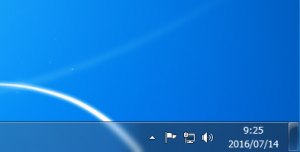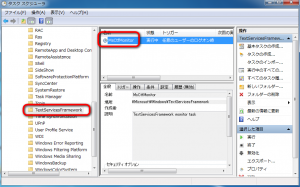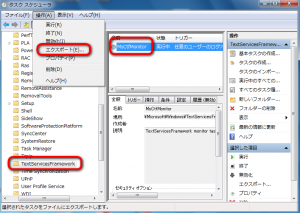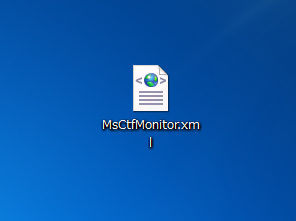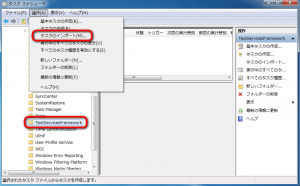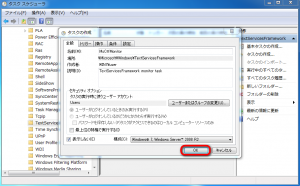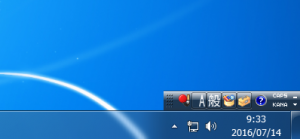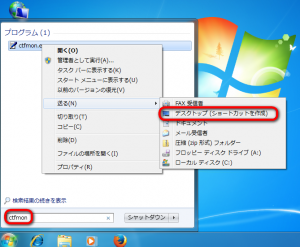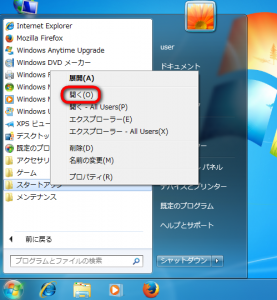「Windows10にアップグレードしたパソコンをWindows7に戻したら、「言語バー」が表示されなくなった」と相談を受けました。この症状、結構発生しているようですね。
タスクスケジューラの「MsCtfMonitor」を確認
この現象が発生している時は、「タスクスケジューラ」に登録されているタスク「MsCtfMonitor」が正常に動作していない可能性があります。
まず「コントロールパネル」を開き、「システムとセキュリティ」-「管理ツール」にある「タスクスケジューラ」を起動します。「タスクスケジューラライブラリ」-「Microsoft」-「Windows」-「TextServicesFramework」と辿り、右側に「MsCtfMonitor」があるか、ある場合でも「状態」が「実行中」になっているか確認します。
もしこのタスクが無い場合、正常に動作している別のWindows7のパソコンがあれば、それを利用しましょう。
正常に動作しているパソコンで、同じように「タスクスケジューラ」を起動し、「MsCtfMonitor」を選択して、メニューバーの「操作」-「エクスポート」を選びます。
出力されたMsCtfMonitor.xmlファイルをUSBメモリなどにコピーして、問題のパソコンに持ってきます。
問題のパソコンでも同じように「タスクスケジューラ」を起動し、「TextServicesFramework」を選択した状態で、メニューバーの「操作」-「タスクのインポート」を選びます。
このような画面が表示されるので「OK」ボタンを押して登録します。その後はタスクスケジューラを終了し、パソコンを再起動するか、もしくは一旦ログオフし再ログオンします。
問題がなければ、これで言語バーが正常に表示されるはずです。
タスクスケジューラでうまくいかない場合
上の方法でうまくいかない場合や、別のパソコンが無い場合は、こちらの方法を試してみましょう。まずスタートメニューを押して検索ボックスに「ctfmon」と入力します。上の「プログラム」項目に「ctfmon.exe」が表示されたら、それを右クリックして「送る」-「デスクトップ(ショートカットを作成)」を選びます。
次にスタートメニューの「すべてのプログラム」-「スタートアップ」フォルダを右クリックして「開く」を選択。
開いたフォルダに、先ほどデスクトップに作成されたショートカットを移動します。これでパソコンを再起動するか、もしくは一旦ログオフし再ログオンすれば、言語バーが表示されると思います。